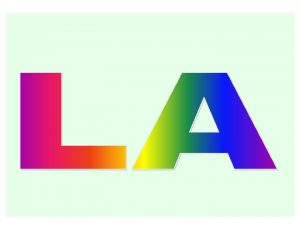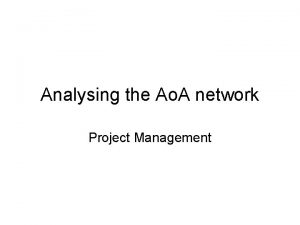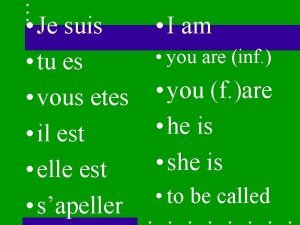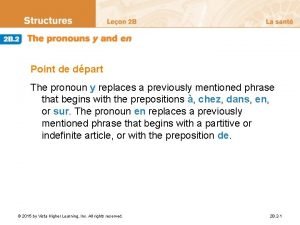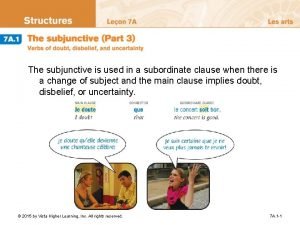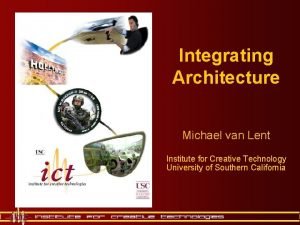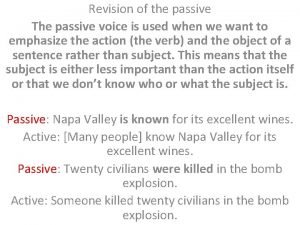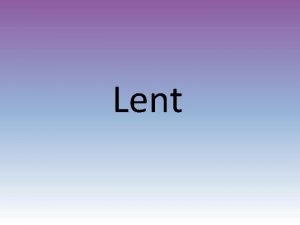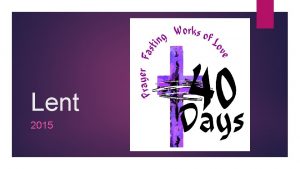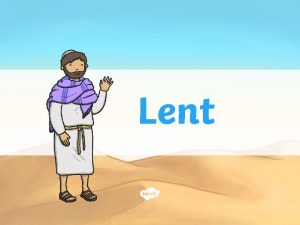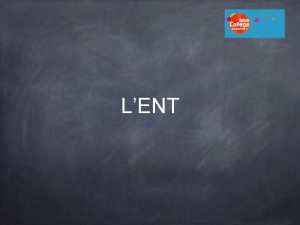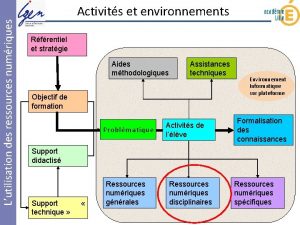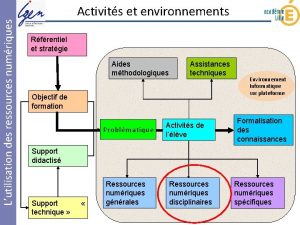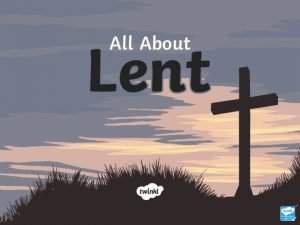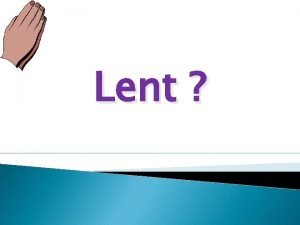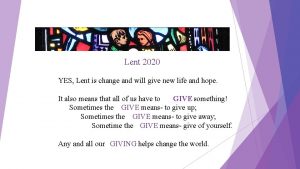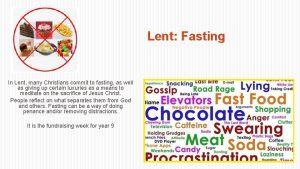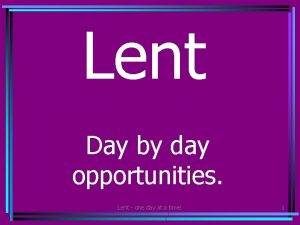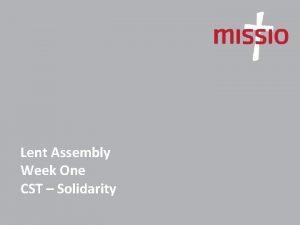Les Environnements Numriques de Travail Dfinition LENT est





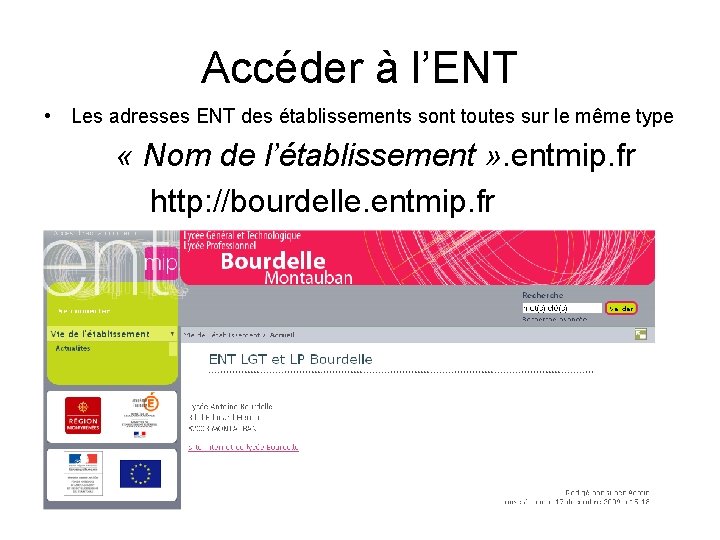
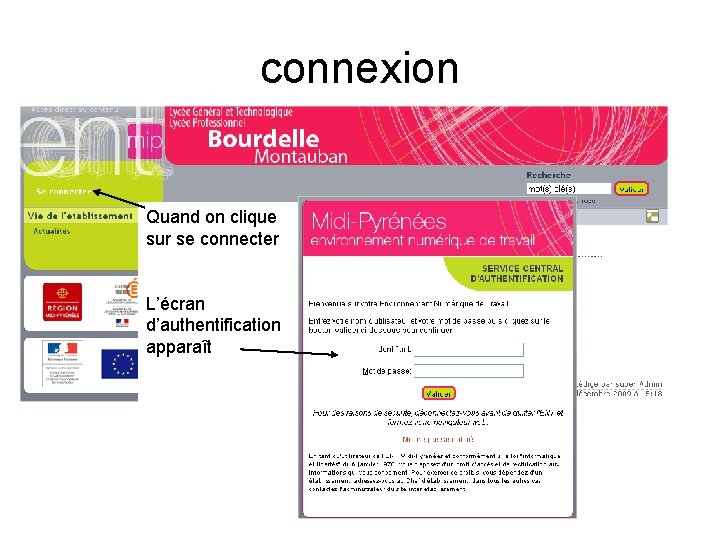
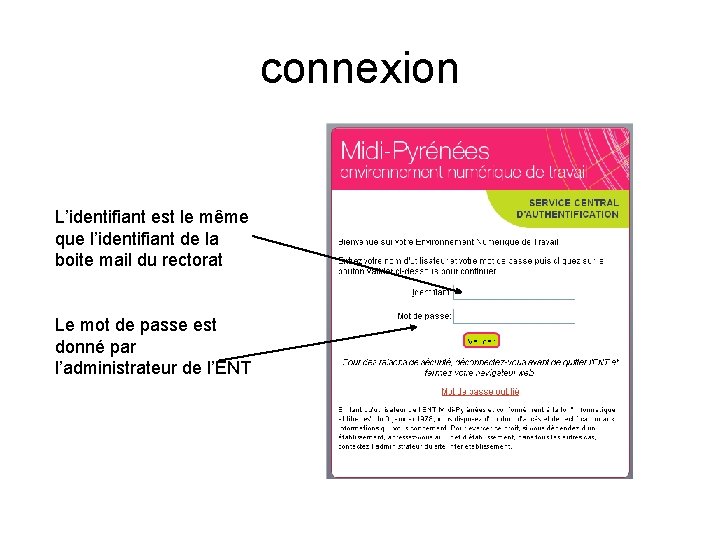
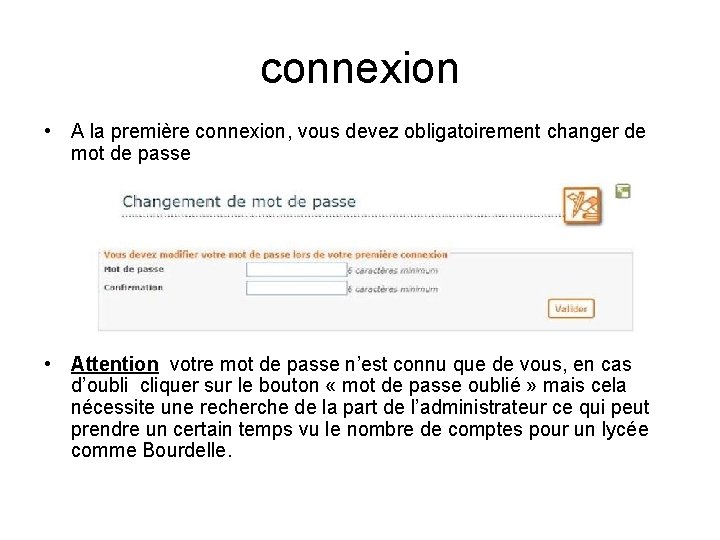
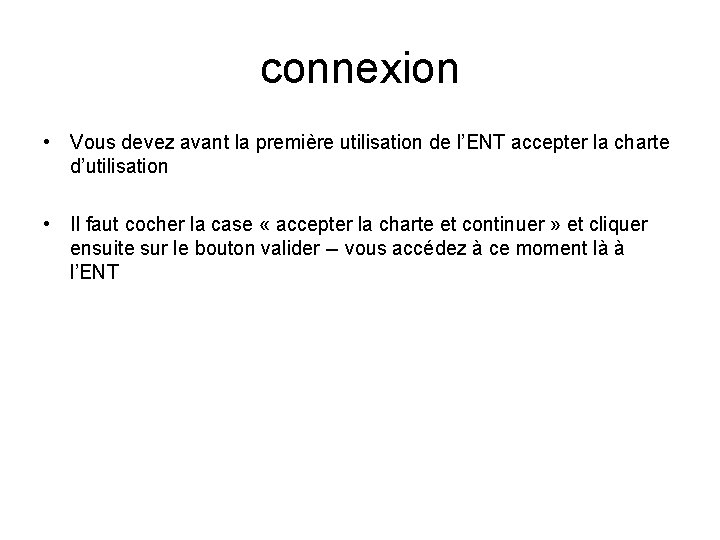
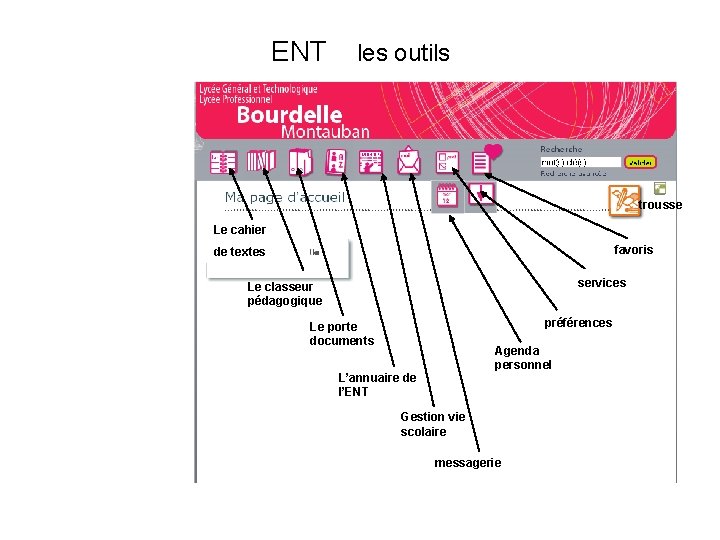
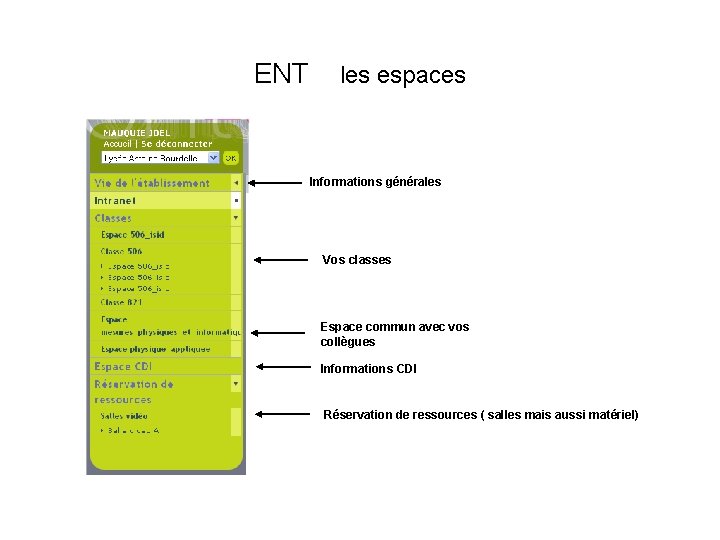
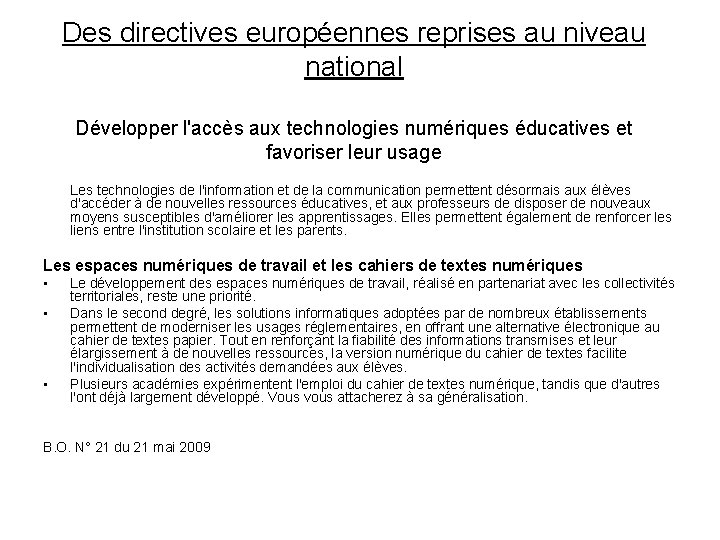


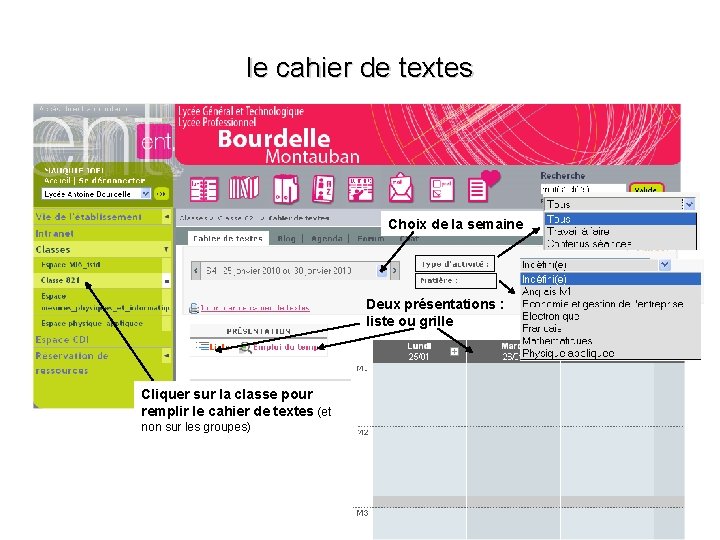
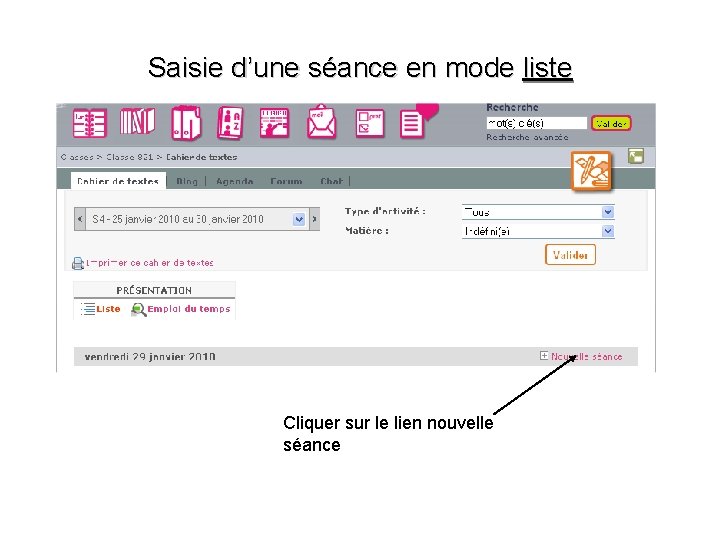
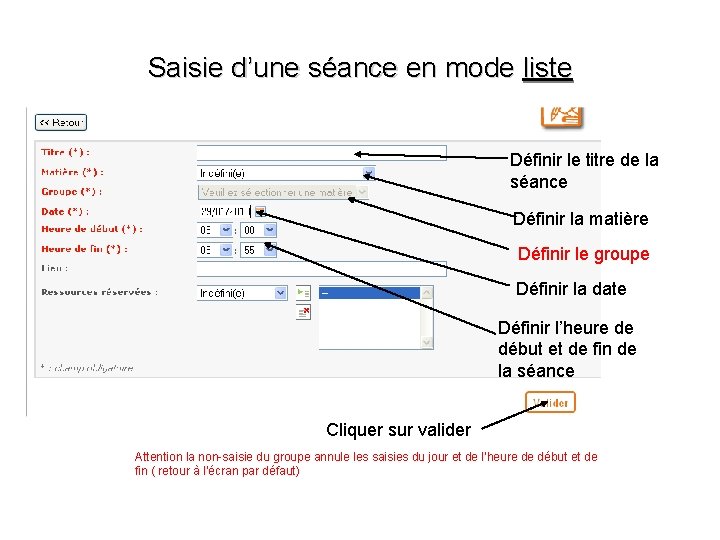
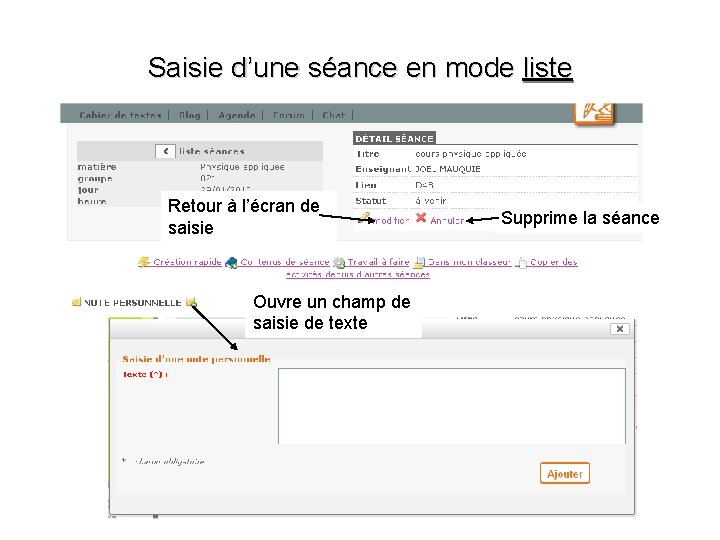
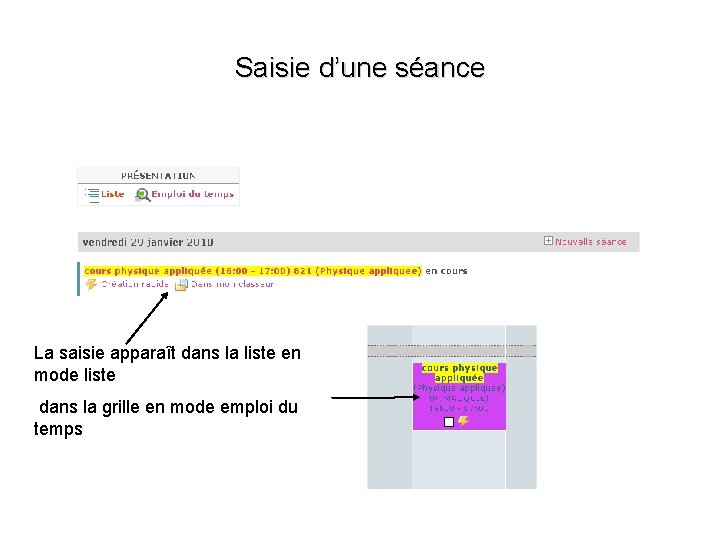
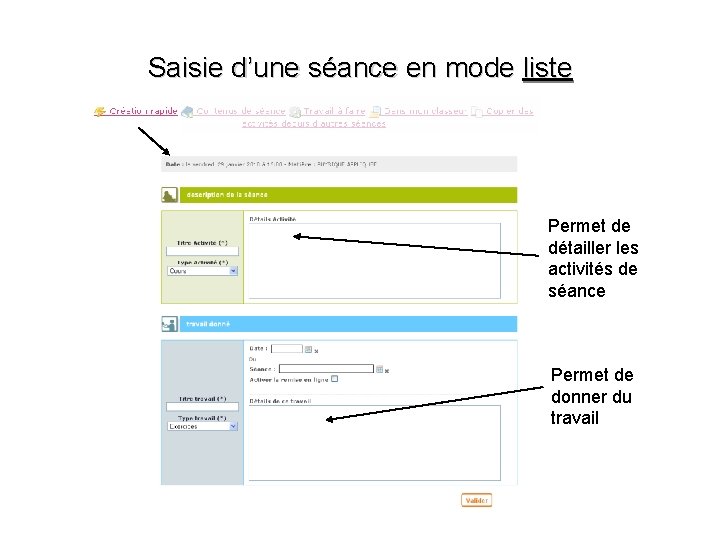
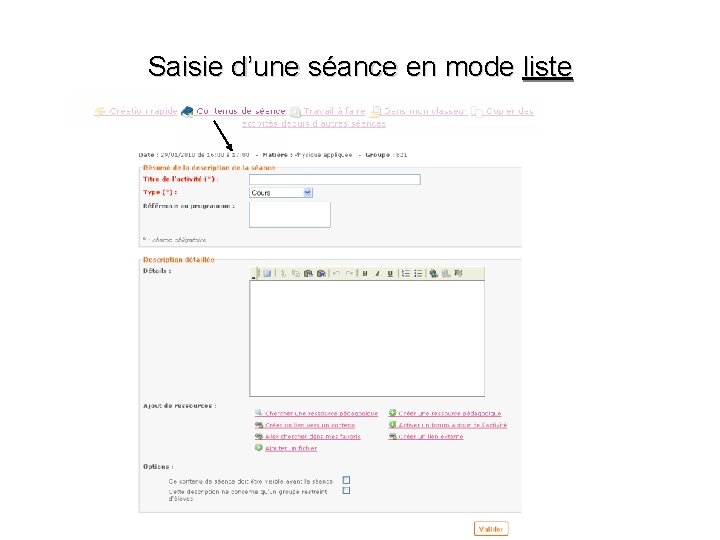
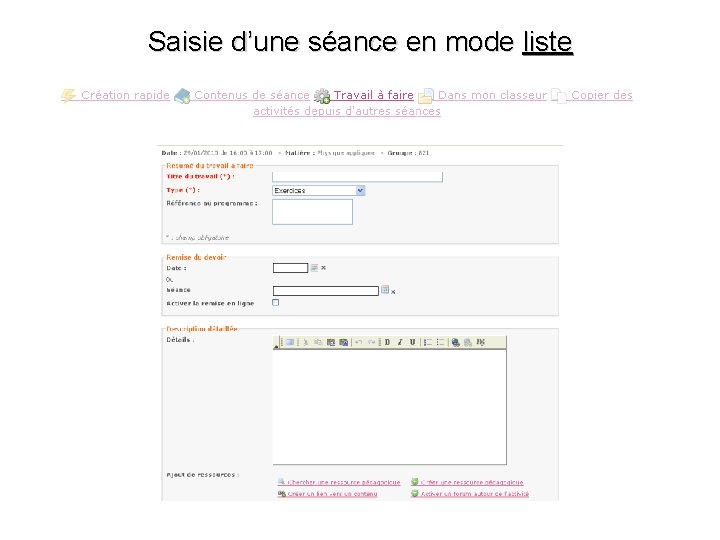
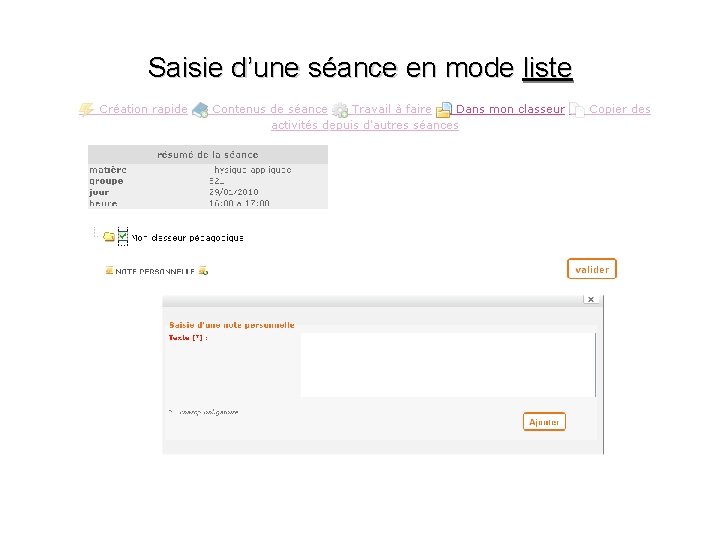
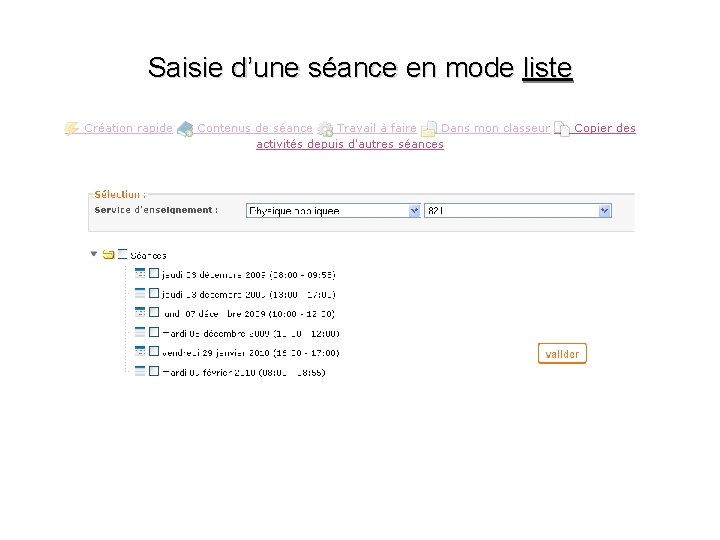
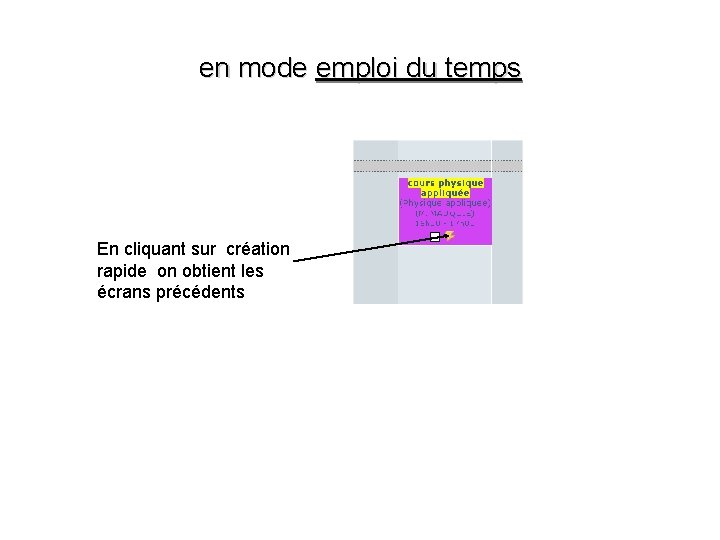
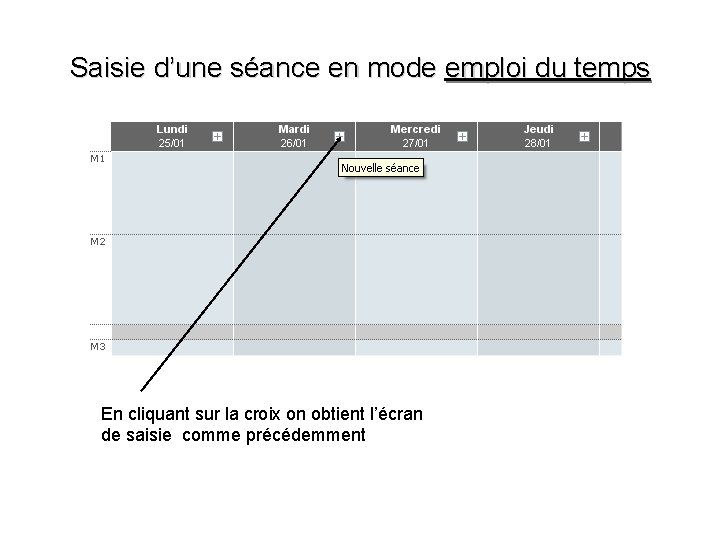
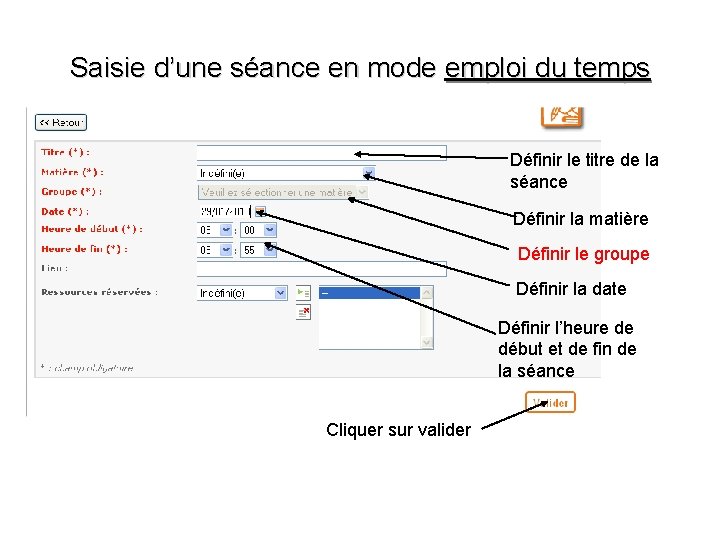
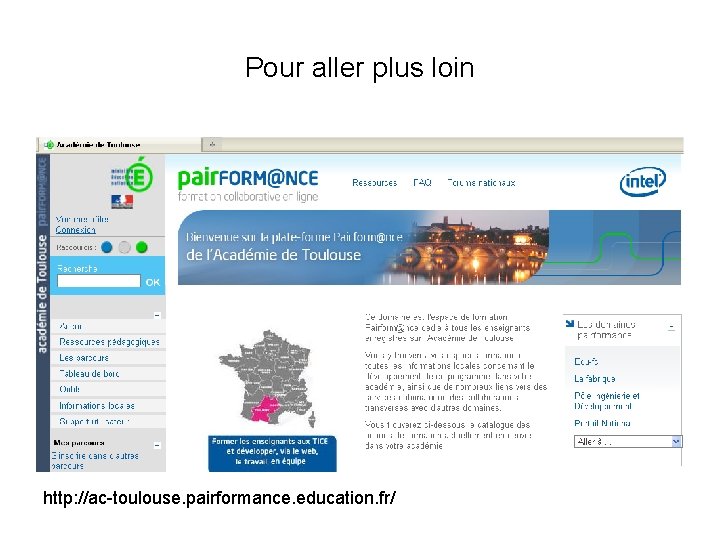
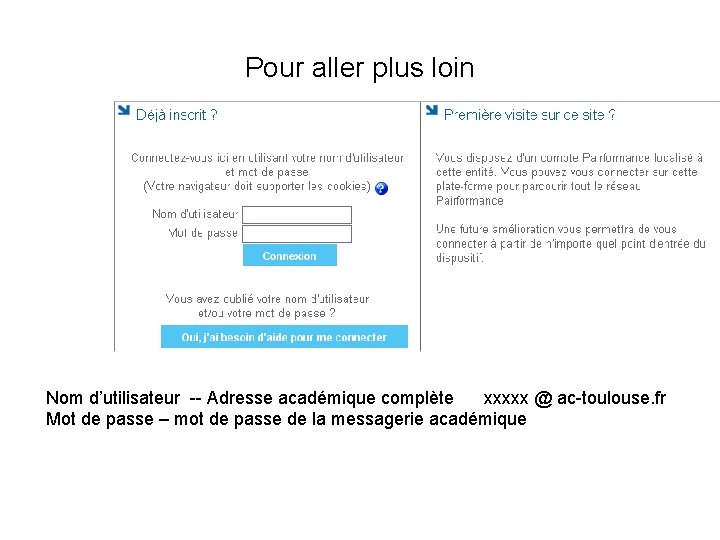
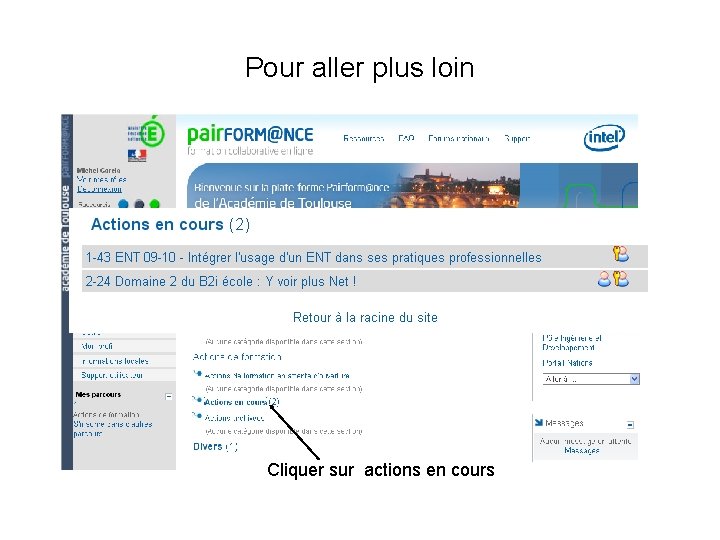
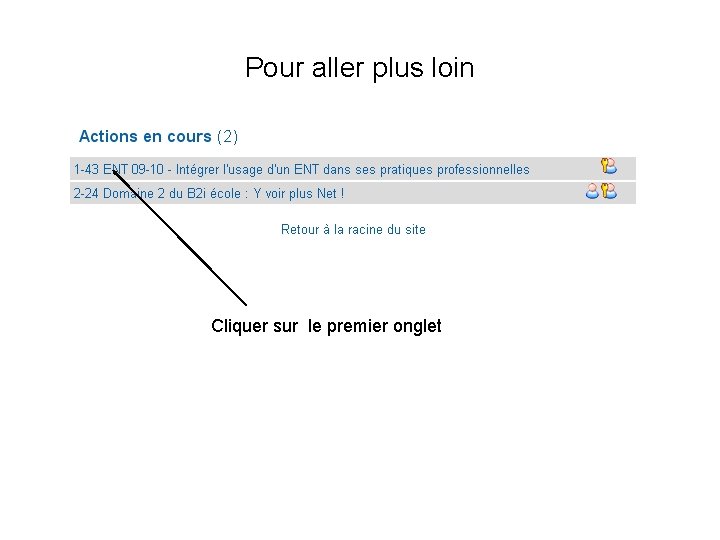
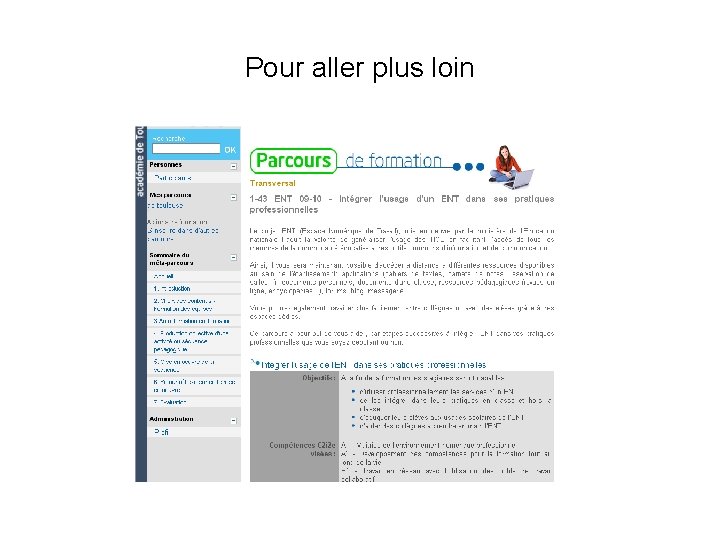
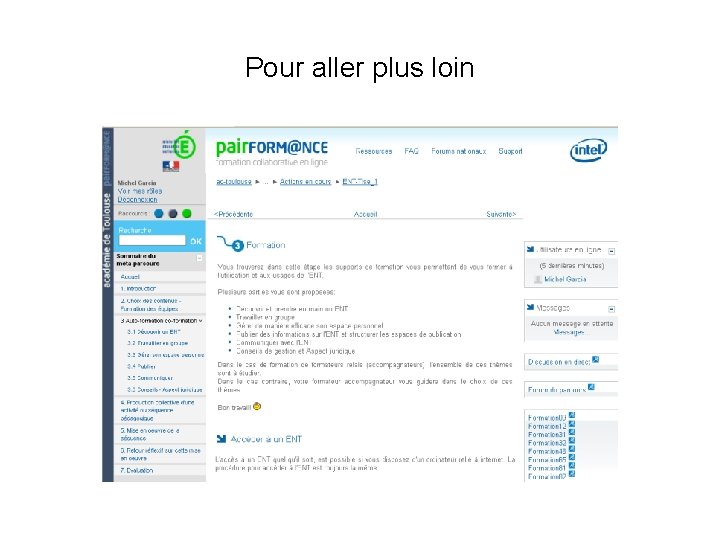
- Slides: 34

Les Environnements Numériques de Travail

Définition "L’ENT est le service en ligne accessible depuis n'importe quel navigateur connecté à l'Internet. Il propose des services numériques adaptés aux catégories d'utilisateurs : services de vie scolaire, ressource en ligne, messagerie, espace de travail de groupe, espaces de travail personnel " ENT interétablissement de l'académie de Toulouse

Les acteurs d'un ENT • L'ensemble de la communauté éducative: enseignants - personnel administratif - personnel de direction - personnel de service - élèves - parents

Objectifs • Moderniser le service public • Favoriser le suivi de la scolarité par les familles • Familiariser les élèves à l'usage des technologies de l'information • Rendre possible de nouvelles pratiques pédagogiques

Exemples d'usages • Enseignant: mettre a disposition des élèves des exercices d'entraînement, des corrections, envoyer un message personnalisé à un élève. . . • Elève: consulter le cahier de texte en cas d'absence ou de doute sur le travail à réaliser. . . • Parent: consulter les notes de son enfant, son cahier de texte. . . • Personnel de direction, personnel administratif: diffuser très rapidement des informations aux collègues, mettre à disposition du personnel de l'établissement les documents administratifs actuellement en version papier. . .
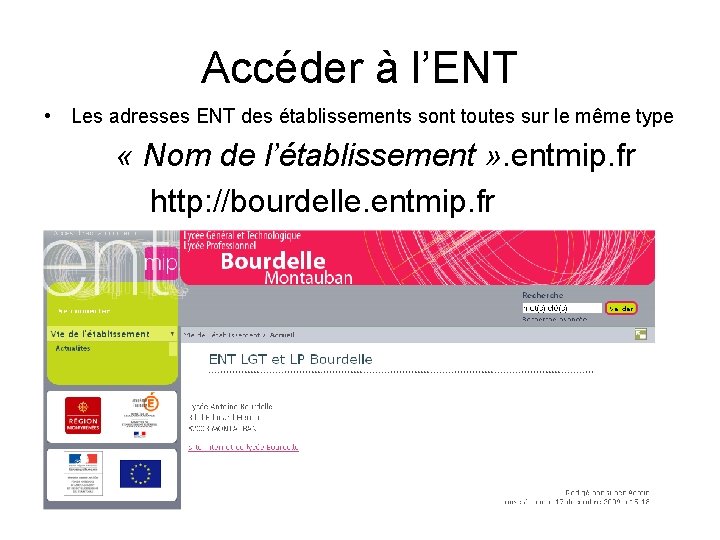
Accéder à l’ENT • Les adresses ENT des établissements sont toutes sur le même type « Nom de l’établissement » . entmip. fr http: //bourdelle. entmip. fr
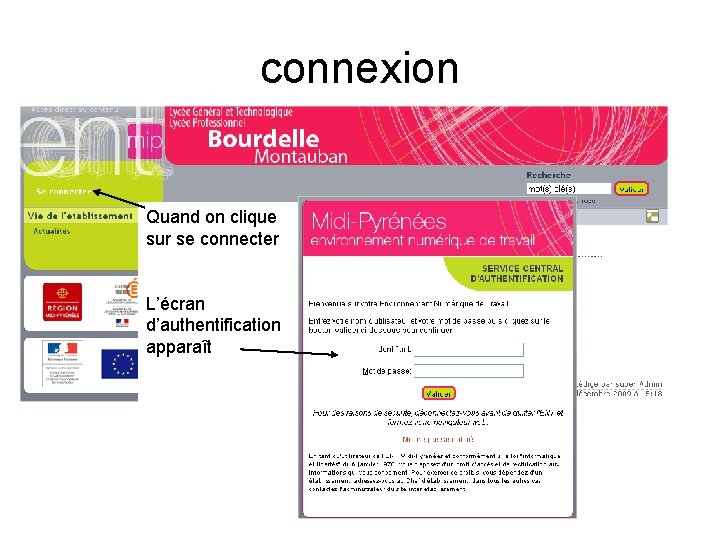
connexion Quand on clique sur se connecter L’écran d’authentification apparaît
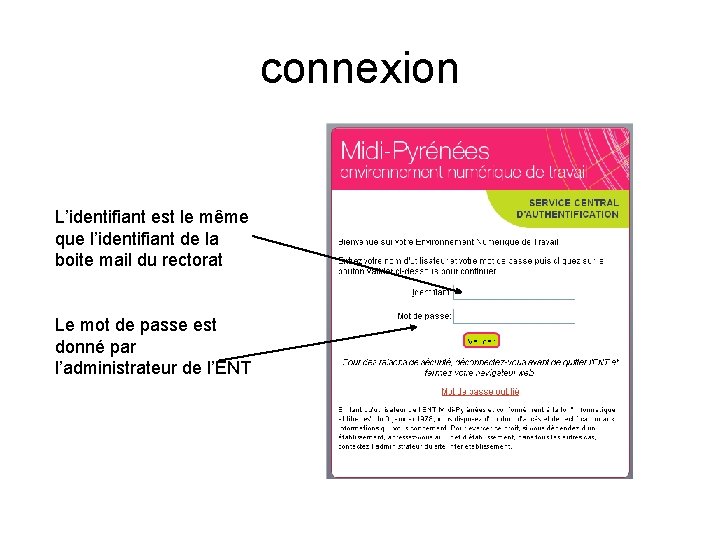
connexion L’identifiant est le même que l’identifiant de la boite mail du rectorat Le mot de passe est donné par l’administrateur de l’ENT
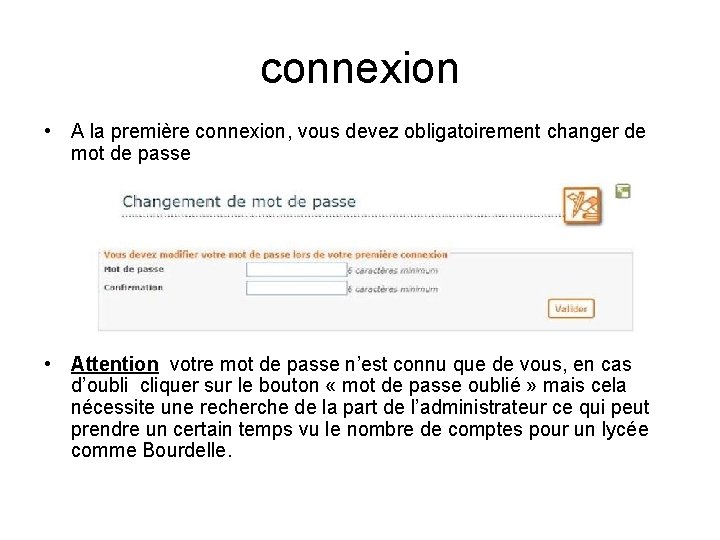
connexion • A la première connexion, vous devez obligatoirement changer de mot de passe • Attention votre mot de passe n’est connu que de vous, en cas d’oubli cliquer sur le bouton « mot de passe oublié » mais cela nécessite une recherche de la part de l’administrateur ce qui peut prendre un certain temps vu le nombre de comptes pour un lycée comme Bourdelle.
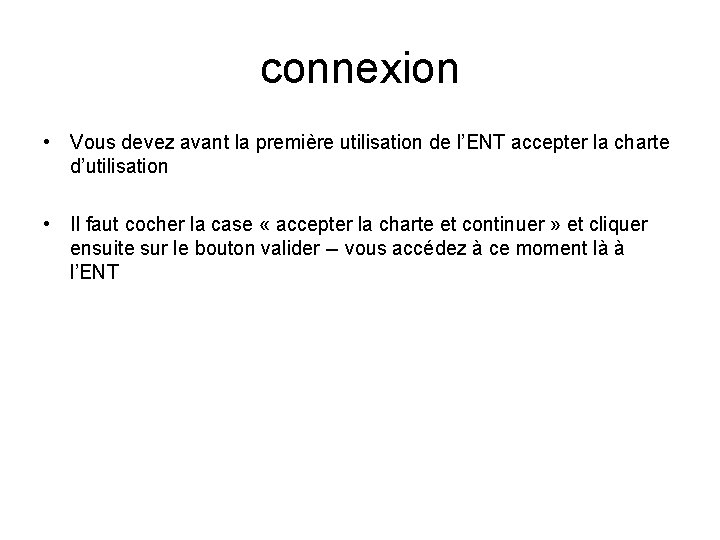
connexion • Vous devez avant la première utilisation de l’ENT accepter la charte d’utilisation • Il faut cocher la case « accepter la charte et continuer » et cliquer ensuite sur le bouton valider -- vous accédez à ce moment là à l’ENT
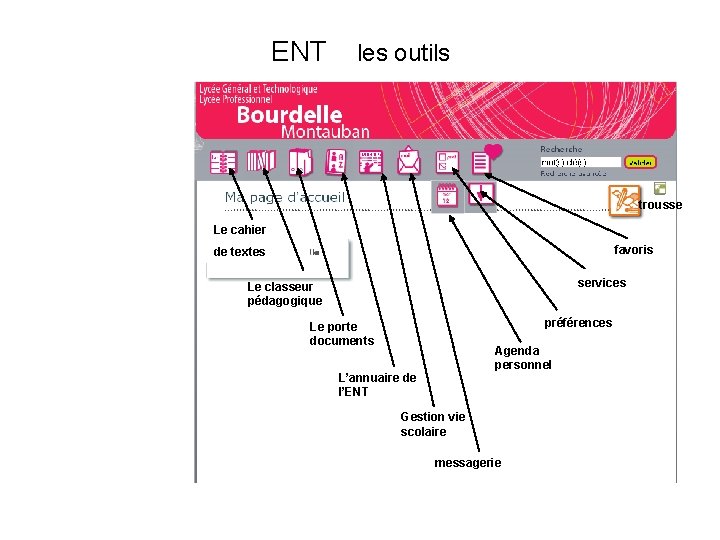
ENT les outils trousse Le cahier favoris de textes services Le classeur pédagogique préférences Le porte documents Agenda personnel L’annuaire de l’ENT Gestion vie scolaire messagerie
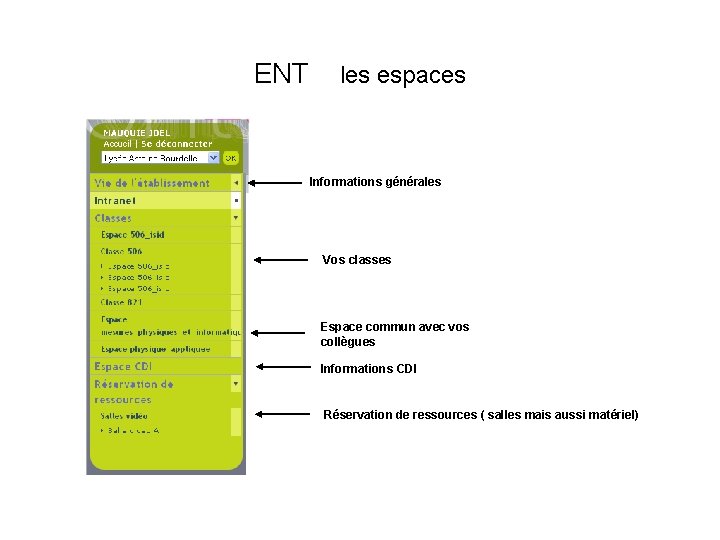
ENT les espaces Informations générales Vos classes Espace commun avec vos collègues Informations CDI Réservation de ressources ( salles mais aussi matériel)
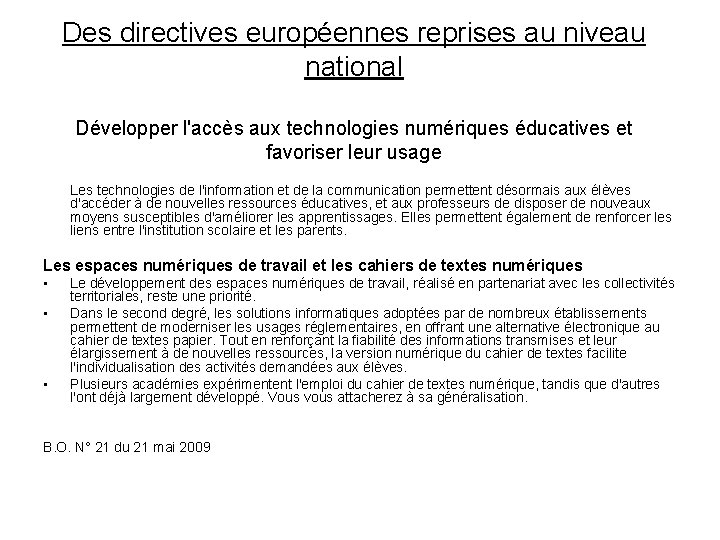
Des directives européennes reprises au niveau national Développer l'accès aux technologies numériques éducatives et favoriser leur usage Les technologies de l'information et de la communication permettent désormais aux élèves d'accéder à de nouvelles ressources éducatives, et aux professeurs de disposer de nouveaux moyens susceptibles d'améliorer les apprentissages. Elles permettent également de renforcer les liens entre l'institution scolaire et les parents. Les espaces numériques de travail et les cahiers de textes numériques • • • Le développement des espaces numériques de travail, réalisé en partenariat avec les collectivités territoriales, reste une priorité. Dans le second degré, les solutions informatiques adoptées par de nombreux établissements permettent de moderniser les usages réglementaires, en offrant une alternative électronique au cahier de textes papier. Tout en renforçant la fiabilité des informations transmises et leur élargissement à de nouvelles ressources, la version numérique du cahier de textes facilite l'individualisation des activités demandées aux élèves. Plusieurs académies expérimentent l'emploi du cahier de textes numérique, tandis que d'autres l'ont déjà largement développé. Vous vous attacherez à sa généralisation. B. O. N° 21 du 21 mai 2009

Le cahier de textes • L’aspect juridique du cahier de textes doit être précisé par un décret avant la rentrée 2010/2011 pour l’instant il garde la valeur juridique du cahier de textes papier( texte de 1960 ) • Le cahier de textes est visible pour une classe donnée par : – – – • L’enseignant qui l’a complété Les élèves de la classe Les parents (et/ou tuteurs ) des élèves de la classe Les autres enseignants de la classe Le proviseur L’administrateur de l’ENT Le proviseur peut superviser le cahier de textes: – La supervision du cahier de textes verrouille celui-ci dans l’état où il se trouve , l’enseignant ne peut plus modifier les séances antérieures. • Les inspecteurs ne peuvent voir le cahier de textes que dans l’établissement le jour d’une inspection après libération des droits par le proviseur.

Le cahier de textes • Calendrier d’utilisation A la rentrée des vacances de février - mise en place du cahier de textes ENT uniquement pour les classes entrantes ( secondes et première année de BTS ) - le cahier de textes papier sera supprimé pour ces classes. - seuls ces élèves auront connaissance de leur compte ( distribués par les professeurs principaux ) - ce compte est unique et suit l’élève tout au long de sa scolarité s’il reste dans l’académie. - les parents n’auront pas de compte jusqu’à la rentrée 2010/2011 A l’inscription des élèves en juin - mise en place d’un formulaire d’inscription demandant aux parents intéressés une adresse mail A la rentrée de septembre 2010 - toutes les classes seront concernées - le cahier de textes de chaque classe sera visible par les élèves de la classe - le cahier de textes de chaque classe sera visible par les parents des élèves de la classe qui auront un compte ENT ( qui auront donné une adresse mail à l’inscription )
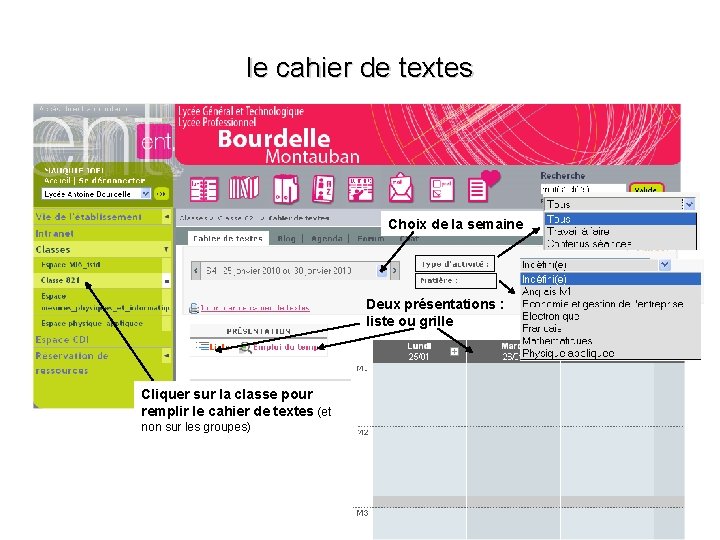
le cahier de textes Choix de la semaine Deux présentations : liste ou grille Cliquer sur la classe pour remplir le cahier de textes (et non sur les groupes)
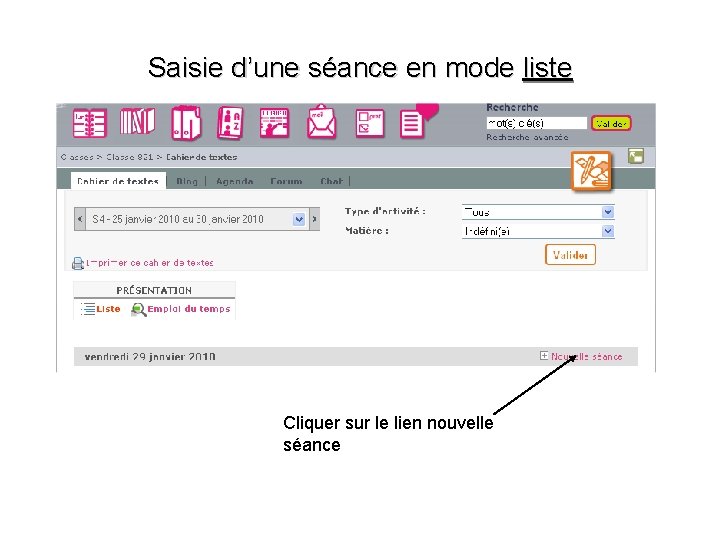
Saisie d’une séance en mode liste Cliquer sur le lien nouvelle séance
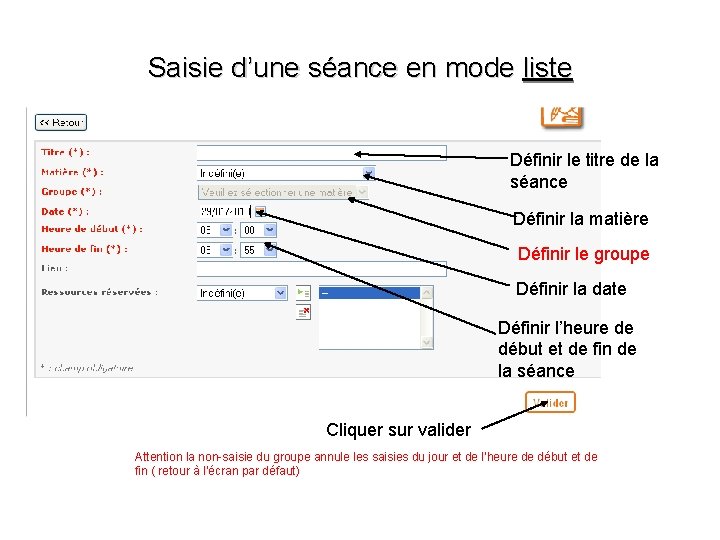
Saisie d’une séance en mode liste Définir le titre de la séance Définir la matière Définir le groupe Définir la date Définir l’heure de début et de fin de la séance Cliquer sur valider Attention la non-saisie du groupe annule les saisies du jour et de l’heure de début et de fin ( retour à l’écran par défaut)
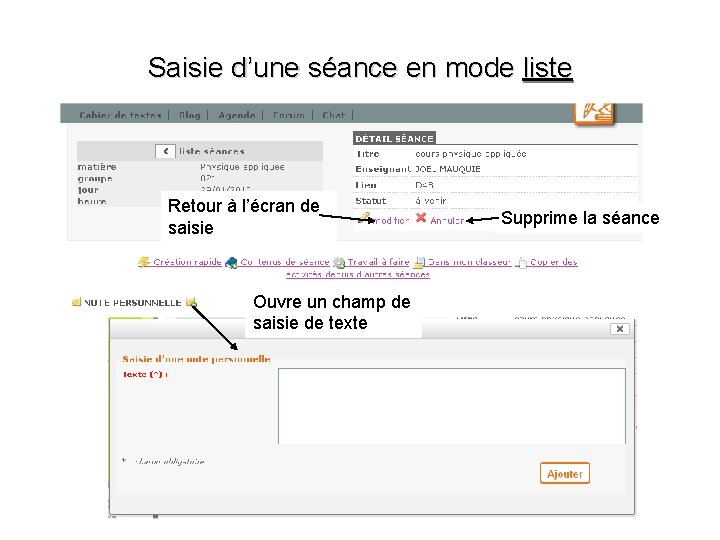
Saisie d’une séance en mode liste Retour à l’écran de saisie Ouvre un champ de saisie de texte Supprime la séance
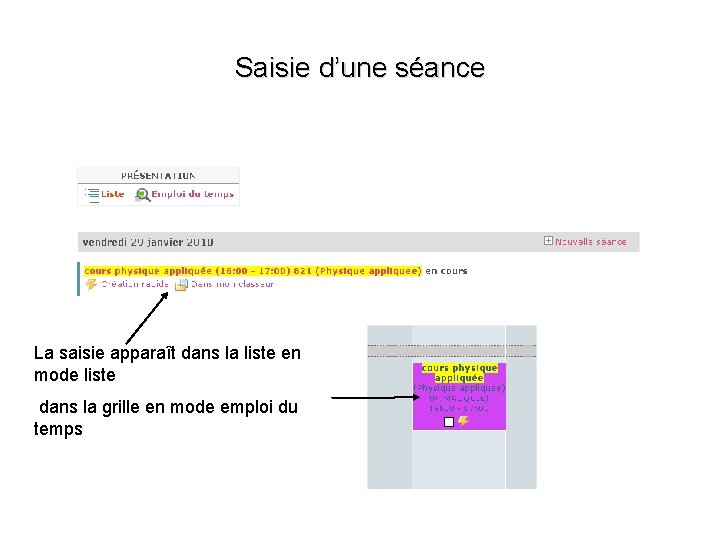
Saisie d’une séance La saisie apparaît dans la liste en mode liste dans la grille en mode emploi du temps
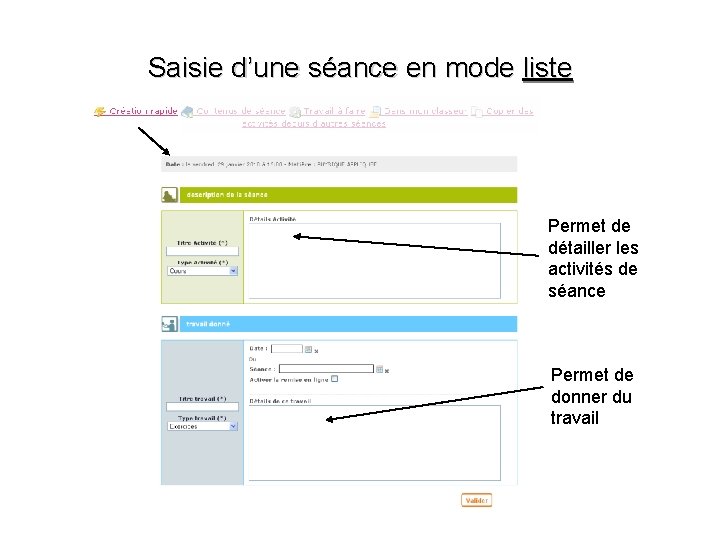
Saisie d’une séance en mode liste Permet de détailler les activités de séance Permet de donner du travail
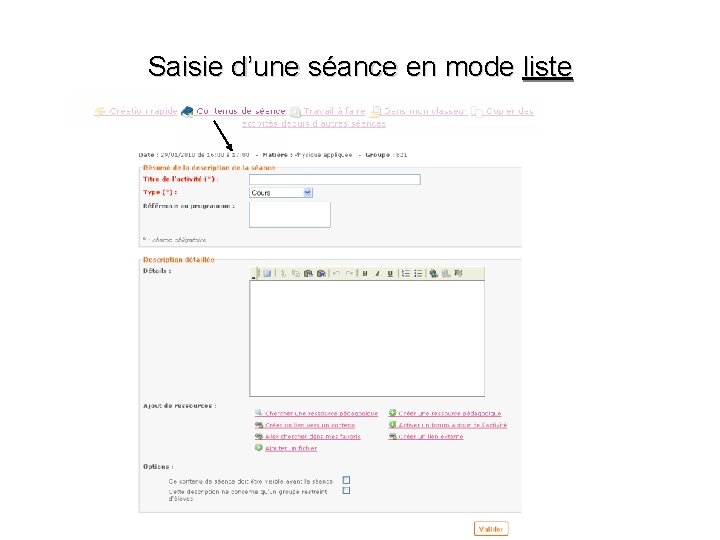
Saisie d’une séance en mode liste
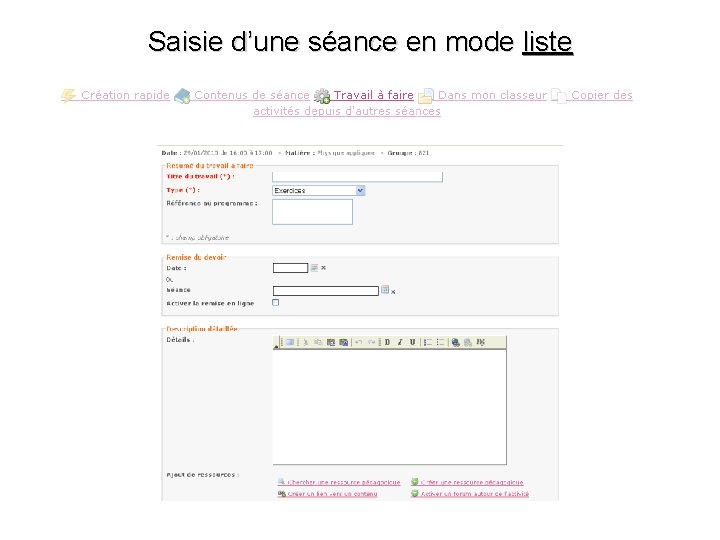
Saisie d’une séance en mode liste
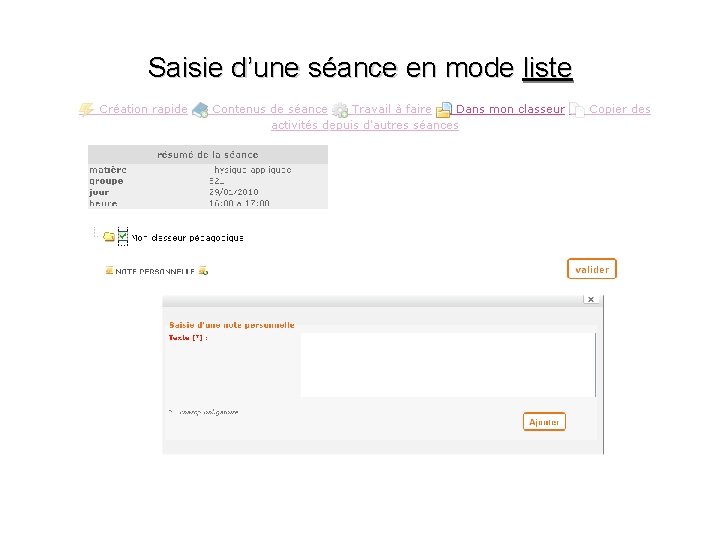
Saisie d’une séance en mode liste
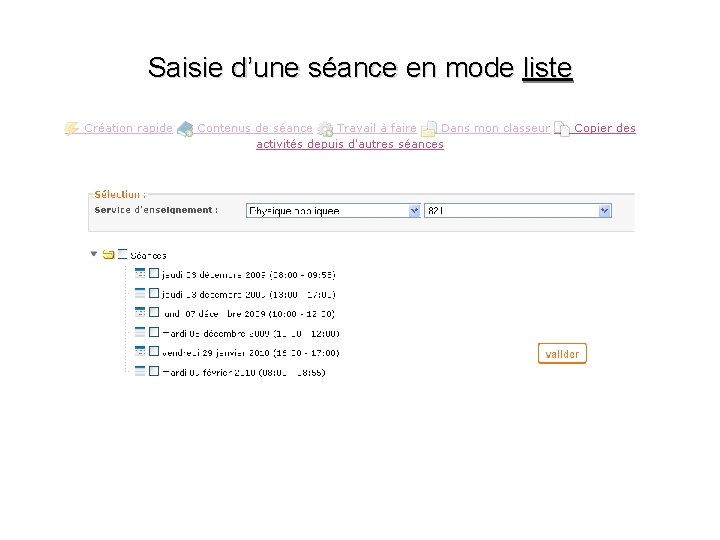
Saisie d’une séance en mode liste
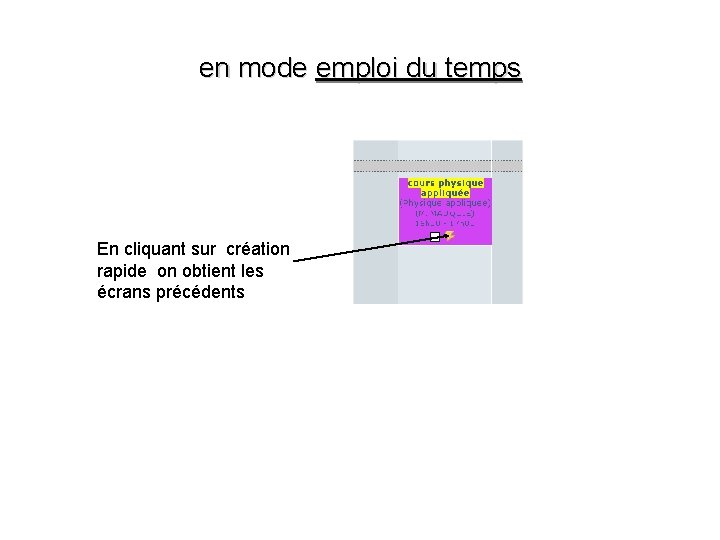
en mode emploi du temps En cliquant sur création rapide on obtient les écrans précédents
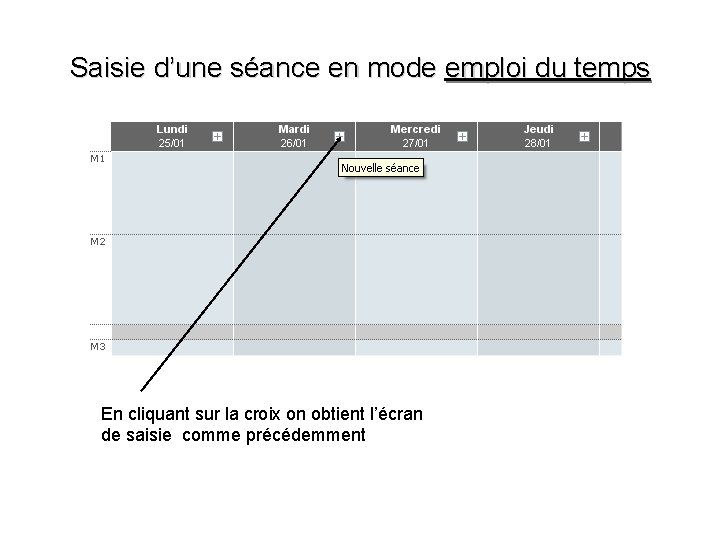
Saisie d’une séance en mode emploi du temps En cliquant sur la croix on obtient l’écran de saisie comme précédemment
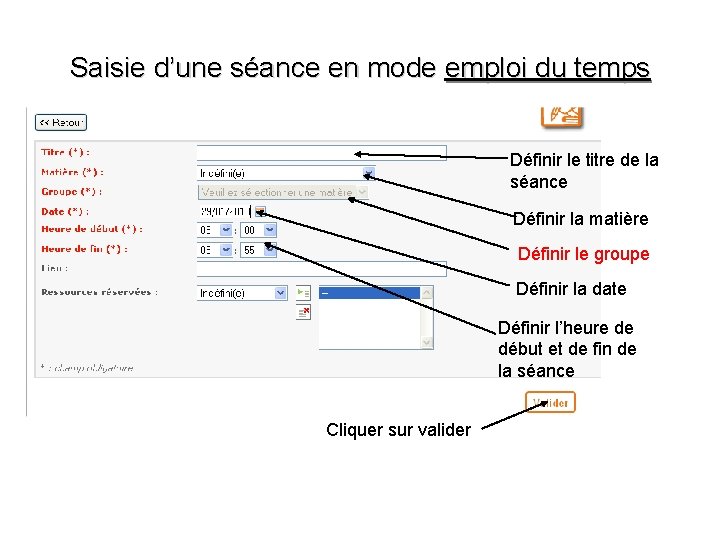
Saisie d’une séance en mode emploi du temps Définir le titre de la séance Définir la matière Définir le groupe Définir la date Définir l’heure de début et de fin de la séance Cliquer sur valider
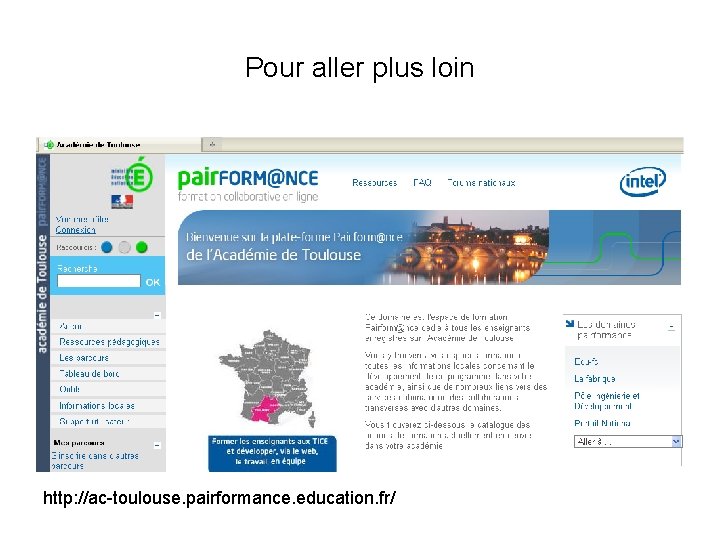
Pour aller plus loin http: //ac-toulouse. pairformance. education. fr/
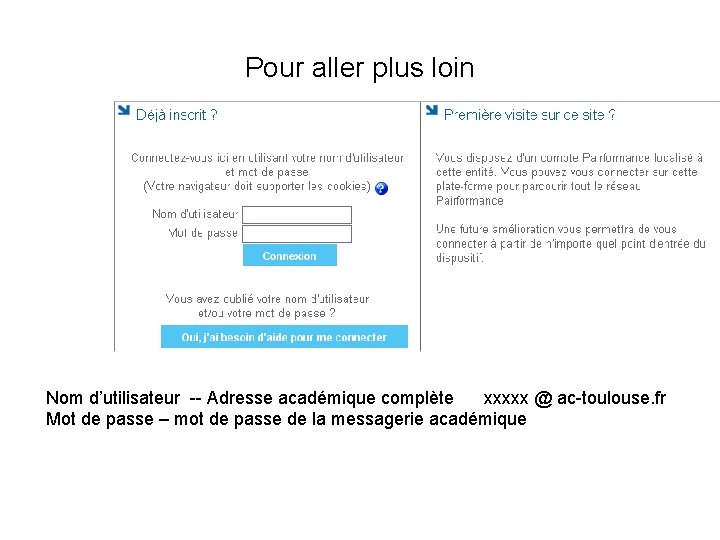
Pour aller plus loin Nom d’utilisateur -- Adresse académique complète xxxxx @ ac-toulouse. fr Mot de passe – mot de passe de la messagerie académique
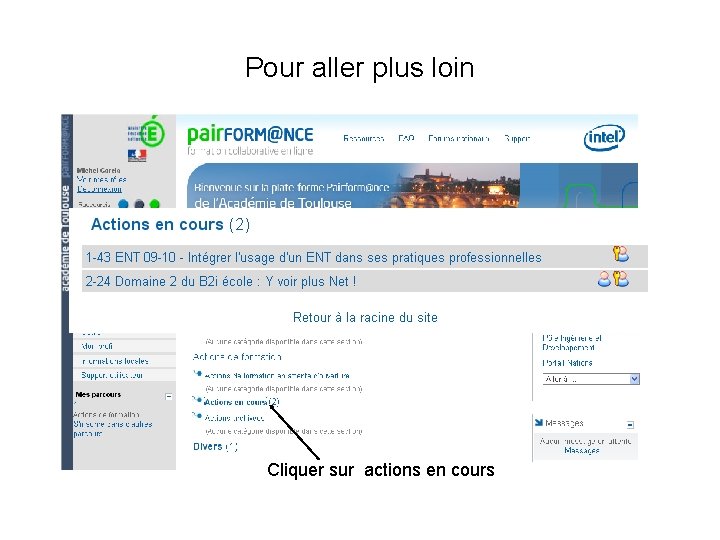
Pour aller plus loin Cliquer sur actions en cours
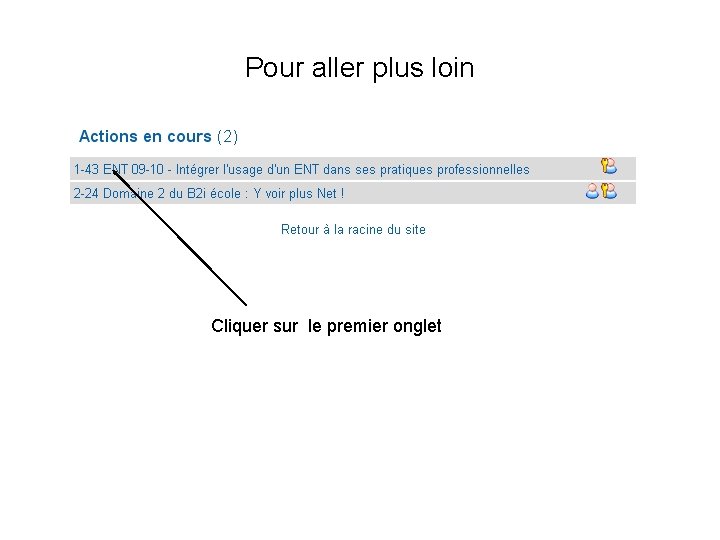
Pour aller plus loin Cliquer sur le premier onglet
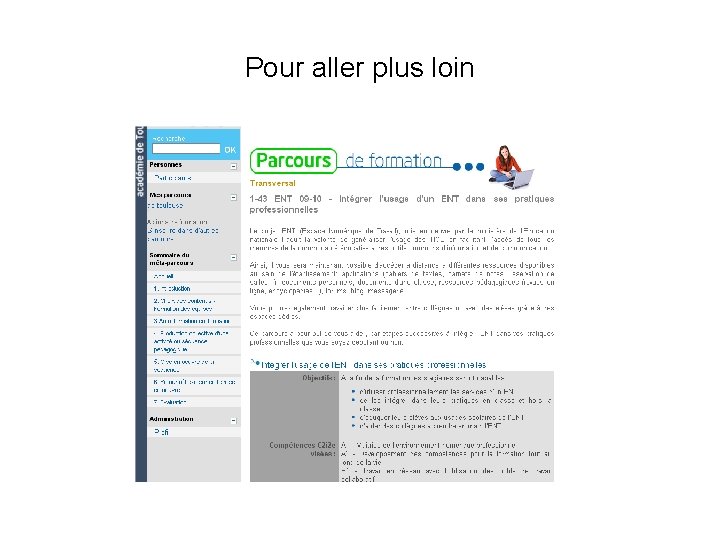
Pour aller plus loin
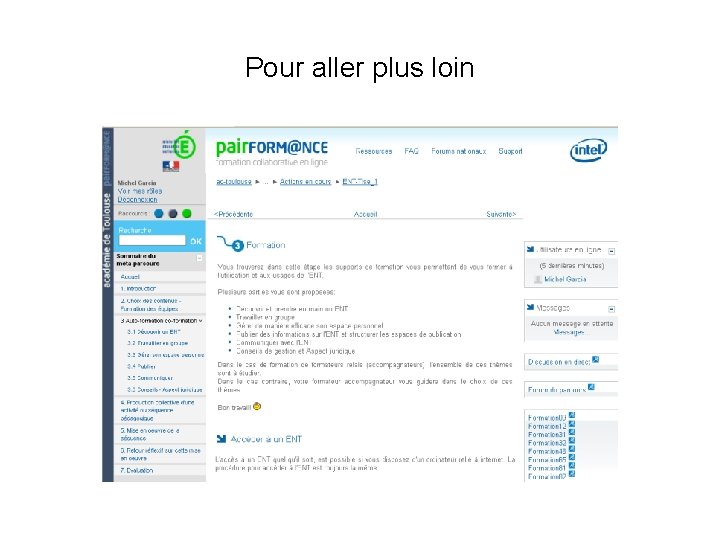
Pour aller plus loin
 Dfinition
Dfinition Pansement sec définition
Pansement sec définition Dfinition
Dfinition Le protecteur arno breker
Le protecteur arno breker Harclement
Harclement Dfinition
Dfinition Le travail c'est la santé ne rien faire
Le travail c'est la santé ne rien faire Calorie dragibus
Calorie dragibus Grand corps malade les voyages en train
Grand corps malade les voyages en train Les conditions de travail
Les conditions de travail Qu'est ce que c'est
Qu'est ce que c'est Qu'est ce que c'est
Qu'est ce que c'est Verbes qui exigent le subjonctif
Verbes qui exigent le subjonctif Mon dieu tu es beau tu es grand
Mon dieu tu es beau tu es grand Le marcassin est au sanglier ce que le levraut est
Le marcassin est au sanglier ce que le levraut est Appuyez sur l’image qui est dans le bon sens
Appuyez sur l’image qui est dans le bon sens Est eft lst lft
Est eft lst lft Je suis, tu es, il est
Je suis, tu es, il est Papa est au garage? oui, il
Papa est au garage? oui, il Group nominal exemple
Group nominal exemple Seul le silence est grand tout le reste est faiblesse
Seul le silence est grand tout le reste est faiblesse Qui est mignon
Qui est mignon Kochelsee
Kochelsee Je suis tu es il elle est
Je suis tu es il elle est Priére du matin et soir christ est vivant
Priére du matin et soir christ est vivant Qu'est-ce qu'un verbe d'état
Qu'est-ce qu'un verbe d'état Mon dieu tu es grand tu es beau lyrics
Mon dieu tu es grand tu es beau lyrics Il est douteux que le metteur en scène où est l’acteur.
Il est douteux que le metteur en scène où est l’acteur. C'est pas sorcier les arbres
C'est pas sorcier les arbres Bonjour monsieur l'hiver jacky galou
Bonjour monsieur l'hiver jacky galou La hierarchie c'est comme les etageres
La hierarchie c'est comme les etageres L'heure est venue ou les vrais adorateurs
L'heure est venue ou les vrais adorateurs Michael van lent
Michael van lent John gave a bar of chocolate to jill
John gave a bar of chocolate to jill 5 facts about lent
5 facts about lent